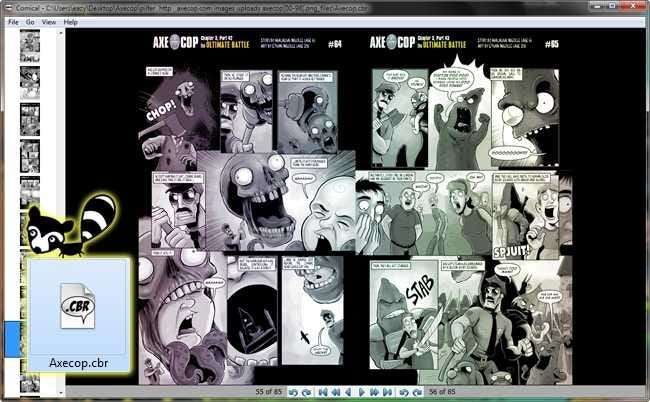
Luitko paljon webcomicsia? Sinun ei tarvitse pysyä sidoksissa selaimeen, jotta saisit kiinni ohitetuista jaksoista. Tämän helpon temppun avulla voit lukea ne tien päällä puhelimellasi, PC: lläsi tai iPadillasi, Internetin kanssa tai ilman.
Sarjakuvalukijaohjelmat, kuten Comical for Windows, tekevät sarjakuvien lukemisesta helppoa - mutta miksi et käyttäisi niitä verkkokomikoihin? Tällä yksinkertaisella prosessilla voit muuttaa suurimman osan suosikkiverkkosi sarjakuva-tiedostojen arkistoiksi, jotka voit tallentaa tietokoneellesi, tablet-laitteellesi tai matkapuhelimeesi lukemaan mukavasti ja tyylikkäästi. Jatka lukemista nähdäksesi kuinka helppoa se on!
Webcomic-kuvakokoelmien lataaminen
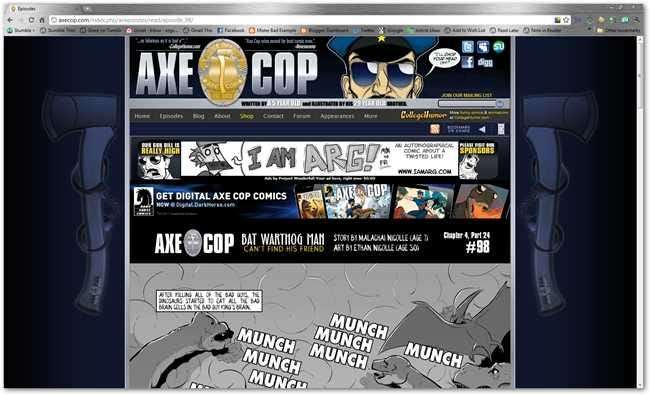
Kaikki webcomicit, joissa on peräkkäin numeroidut kuvat, toimivat. Jos haluat nähdä, toimiiko suosikkiverkkosi, meidän on tutkittava, kuinka kuvat numeroidaan.
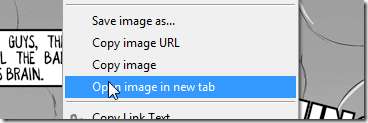
Chromessa voit napsauttaa kuvaa hiiren kakkospainikkeella ja valita Avaa kuva uudessa välilehdessä. Firefoxissa voit valita "Näytä kuva" samasta hiiren oikealla painikkeella.
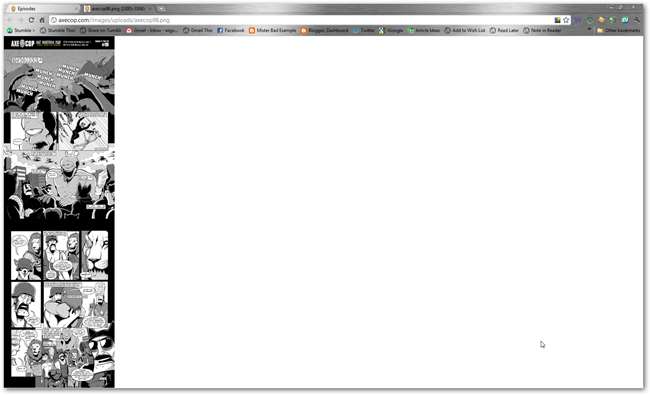
Kyseinen kuva ladataan erilliseen välilehteen (tai samaan Firefoxiin).
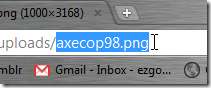
Onneksi tämä verkkokomero on numeroitu numeerisilla kuvilla, joten voimme ladata ne kaikki nopeasti. Näin voit tehdä sen muutamassa minuutissa.
Peräkkäisten kuvien lataaminen Pilferin avulla
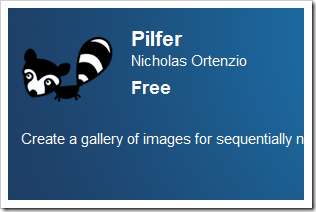
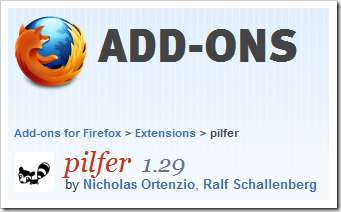
Pilfer on saatavana Chromelle ja Firefoxille, siisti pieni lisäosa, jonka avulla voit ladata peräkkäin numeroituja kuvia. Jos et ole vielä ladannut sitä, saat sen näistä linkeistä:
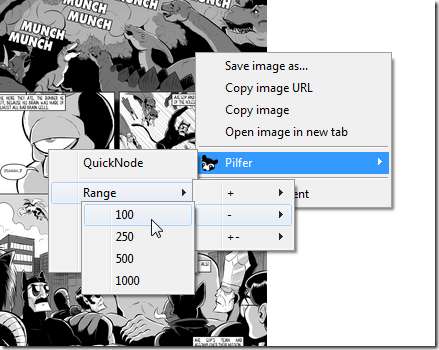
Kun Pilfer on asennettu (joudut ehkä käynnistämään selaimesi uudelleen!), Napsauta kuvaa hiiren kakkospainikkeella, valitse Pilfer ja valitse joukko numeroita, joiden pitäisi napata kaikki tarvitsemasi kuvat. Tässä tapauksessa etsimme vain jaksoja 1-100, joten valitsemme 100.
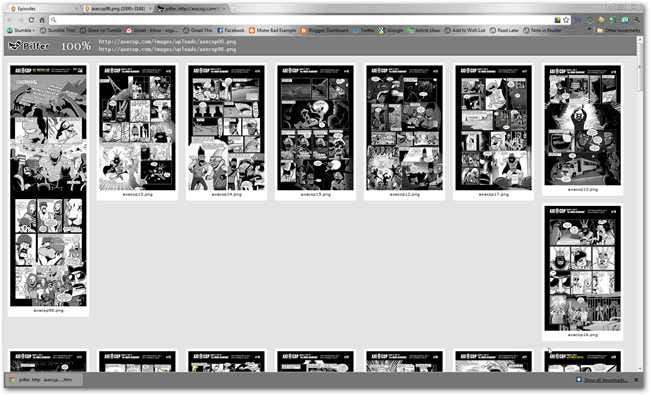
Pilfer löytää jaksot 10 - 89 ja rakentaa tämän pienen HTML-sivun, joka näyttää ne kaikki.
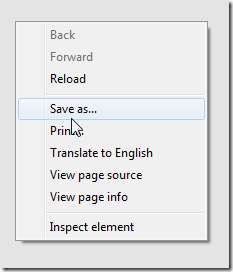
Napsauta hiiren kakkospainikkeella PIlfer-sivua ja valitse "Tallenna nimellä".

Luo uusi kansio minne tahansa koneellasi (tässä tapauksessa työpöydällä) ja nimeä se lataamasi sisällön mukaan (tässä tapauksessa Axecop). Varmista, että valitset "Verkkosivu, täydellinen", jotta se lataa myös kaikki kuvat.

Chrome lataa KAIKKI tekemäsi kansion alikansiossa olevat kuvat. Ne on järjestetty siististi numeroiden mukaan.
Tämän sarjakuvan tapauksessa sinun on joskus ladattava joitain kuvia käsin tai käynnistettävä Pilfer uudelleen kadonneiden kuvien varalta. Tässä tapauksessa tarinat 1–9 on numeroitu eri tavoin, ja ne on ladattava erikseen.
Kuinka tehdä sarjakuvalukijatiedosto

Sarjakuvalukijatiedoston tekeminen on helppoa. Aloitamme tekemällä RAR-tiedosto Pilfered-kuvistamme. WinRAR on yksinkertainen ratkaisu RAR-tiedostojen luomiseen Windowsissa. Sinä pystyt lataa se täältä.

Kun WinRAR on asennettu, valitse KAIKKI peräkkäiset kuvasi pikanäppäimillä Ctrl + A, napsauta sitten hiiren kakkospainikkeella ja valitse "Lisää" ....
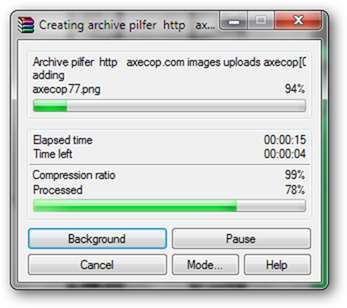
WinRAR tekee taikaa alle minuutissa ja luo RAR-tiedoston.
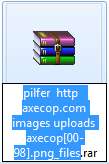
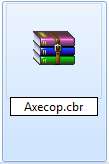
Napsauta hiiren kakkospainikkeella ja puhdista tiedostonimi, ja kun olet siinä, vaihda tiedostopääte CBR-asetukseksi sarjakuva-lukijalle.
(Kirjoittajan huomautus: Jos et voi tarkastella tai muuttaa tiedostotunnisteita, sinun on otettava ne käyttöön. Seuraa tätä linkkiä tässä nähdäksesi a yksinkertainen ohje Microsoftilta jotta se voidaan ottaa käyttöön Windows 7.)
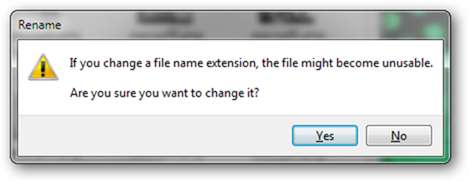
Saat varoituksen tiedostotunnisteiden muuttamisesta. Valitse ”Kyllä”.
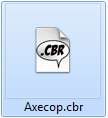
Ja RAR-tiedostosi on nyt toimiva Comic Book Reader -tiedosto.
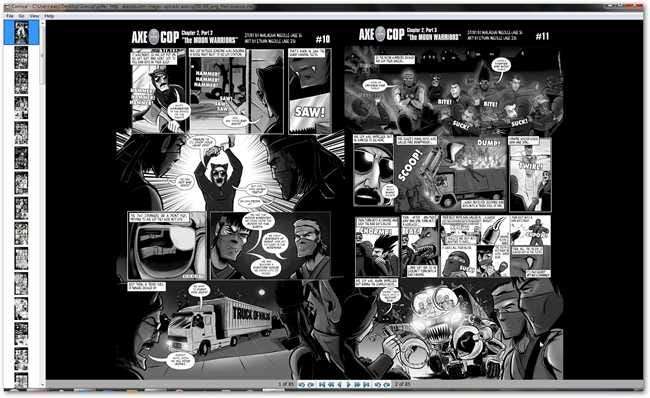
Voit nyt lukea verkkokomikkopakettisi offline-tilassa ja keskeytyksettä tietokoneellasi tai minne tahansa menetkin minkä tahansa hyvän sarjakuvalukijaohjelman avulla matkapuhelimellasi tai iPadillasi.
Koominen Windowsille on erinomainen sarjakuvalukija niille teistä, jotka ovat vasta aloittelemassa. Lifehacker on tehnyt erinomaisen (ja hauskan) kirjoittamisen digitaalinen sarjakuvien kanssa , ja suosittelee monia erinomaisia lukijoita lähes kaikkiin käyttöjärjestelmiin ja laitteisiin, mukaan lukien iOS- ja Android-laitteet. Hyvää sarjakuvalukemista!







